Kaikille Mac-tietokoneille ei ole sisäistä äänen tallennustukea oletusarvoisesti. Jos haluat tallentaa järjestelmän ääntä Macissa, tarvitset kolmannen osapuolen Mac-äänitallennin. Useimmat ääninauhurit vaativat soundfloweria Macin sisäiseen äänentallennukseen, kuten Audacity, QuickTime jne. Koska soundflower voi luoda "virtuaalisen" lähtölaitteen äänen reitittämiseen. Tai voit tallentaa suoratoistoääntä ja työpöydän ääntä Macissa suoraan Aiseesoft Screen Recorderin kautta. Soundflower ei ole pakollinen äänentallennustyökalusi Macissa. Katsotaan nyt, kuinka voit tallentaa sisäistä ääntä Macissa soundflowerilla tai ilman.

Jos haluat tallentaa äänityksen Mac-tietokoneen äänellä ja mikrofonin äänellä, Aiseesoft Screen Recorder voi olla ensimmäinen valinta. Voit tallentaa minkä tahansa äänen tietokoneeltasi menettämättä laatua. Sisäisiä ja ulkoisia äänitallennuksen laukaisimia on helppo käyttää. Ei ole väliä, haluatko äänittää näytön äänen vain Maciin tai tallentaa sekä tietokoneen että mikrofonin äänen, voit saada tyydyttäviä tuloksia täältä.

Lataukset
100 % turvallinen. Ei mainoksia.
100 % turvallinen. Ei mainoksia.
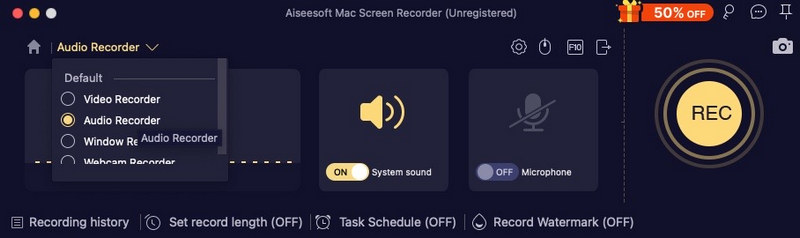
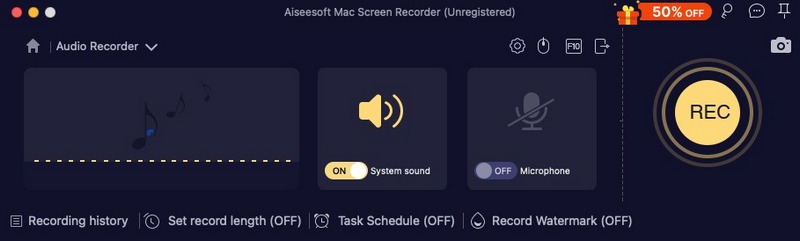
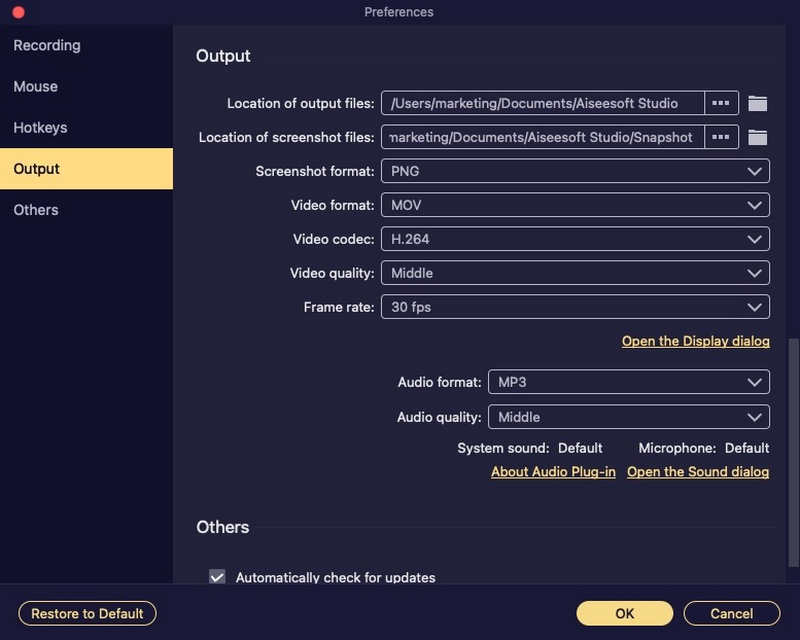
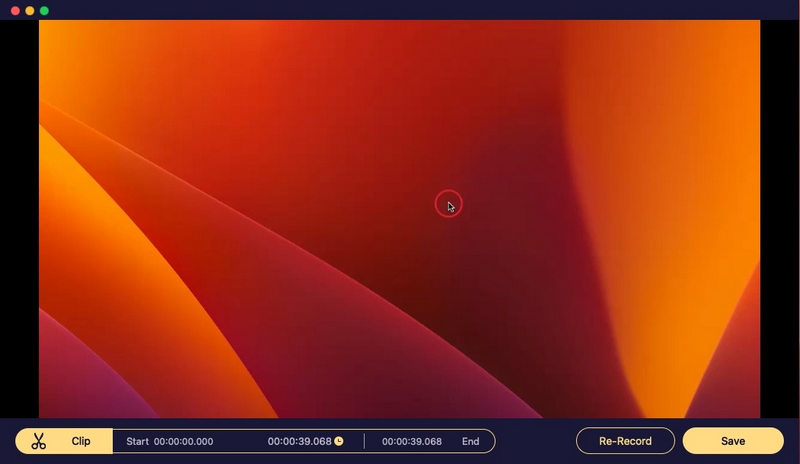
QuickTime Player voi olla ilmainen näytön tallennin Macille. Voit tallentaa Mac-näytön mikrofonin äänellä. Jos haluat siepata järjestelmän ääntä Macissa QuickTime Playerilla, sinun on asennettava soundflower tai muut vastaavat äänensiirtolaajennukset. Kun olet määrittänyt äänikukan, voit tallentaa sisäisen äänen Maciin QuickTimella.
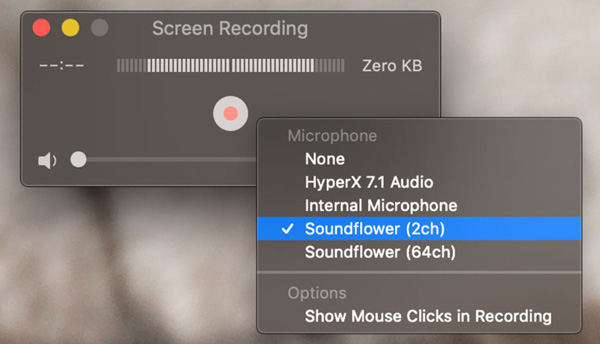
Älykkyys Macille on myös ilmainen Mac-ääninauhuri, jota voit käyttää. Täällä voit digitalisoida äänitallenteita muilta media-alustoilta sekä ulkoisen mikrofonin tai mikserin. Lisäksi voit muokata ääntä Audacityn avulla leikkaamalla, yhdistämällä jne. Aluksi sinun on myös asennettava äänikukka järjestelmän äänen tallentamiseen Maciin Audacityn kanssa.
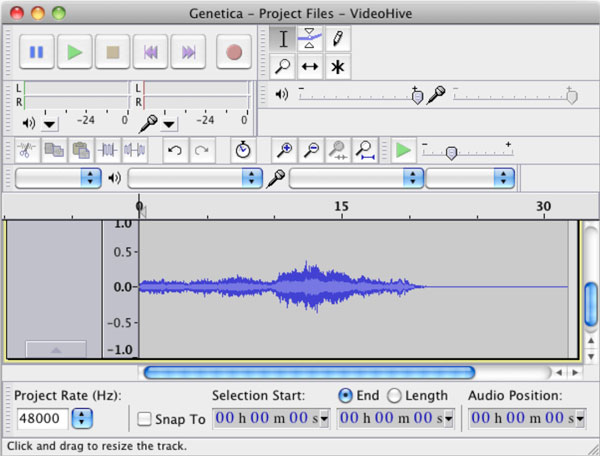
Pystytkö näyttämään tallennuksen järjestelmän äänellä Macissa?
Joo. Voit tallentaa Mac-näytön ja järjestelmän äänen samanaikaisesti. Aja vain Aiseesoft Screen Recorder for Mac. Valita Videonauhuri. Aseta näytön sieppausalue ja järjestelmän äänitallennus. Myöhemmin voit napsauttaa REC tallentaa Mac-näytön järjestelmän äänellä.
Kuinka korjata macOS Big Sur ei tallenna sisäistä ääntä?
Jos haluat saada soundflowerin "toimimaan" Big Surissa, voit asentaa soundflower for Macin hakemistoon /Library/Extensions. Käynnistä Mac-tietokoneesi uudelleen. Tämän jälkeen voit kaapata järjestelmän ääntä Macissa. Tai voit käyttää muita ilmaisia äänireitittimiä vaihtoehtona soundflowerille.
Onko äänikukka-vaihtoehtoa?
Joo. Voit korvata soundflowerin Blackholella, Record It Audio Devicella, loopback-äänellä ja muilla. Myöhemmin voit tallentaa Mac-tietokoneen ääntä QuickTimella onnistuneesti.
Yhteenveto
Siinä kaikki järjestelmän äänen tallentamiseen macOS Sonomassa, Venturassa, Montereyssä, Big Surissa, Catalinassa, Mojavessa, High Sierrassa, Sierrassa jne. Voit käyttää Aiseesoft Screen Recorder -ohjelmaa sisäisen ja ulkoisen äänen nopeaan tallentamiseen Macissa. Tai voit asentaa soundflowerin äänen reititystä varten Maciin. Myöhemmin voit käyttää QuickTime Playeriä, Audacityä ja muita ohjelmia tallentaaksesi tietokoneen sisäistä ääntä Macissa.
Monimutkaisen käyttöliittymän ja muutaman päivityksen vuoksi ei ole suositeltavaa käyttää äänikukkaa Macin sisäiseen äänitykseen. Jos olet uusi Mac-äänen tallennus, on suositeltavaa ladata Aiseesoft Screen Recorder ilmaiseksi ja kokeilla nyt.
Äänitä ääntä
Paras ääninauhuri Tallenna ääntä Macilla/PC:llä Tallenna ääni iPhoneen Tallenna Vonage-puhelut Nauhoita äänen tervehdys Jivelle Tallenna vastaaja Nextiva-palveluun Nauhoita äänitallenteita Sansa Fuzessa Tallenna järjestelmän ääni Mac Tallenna sisäinen ääni Windowsiin Ilmainen online-mikrofoni Tallenna ääntä Macista/PC:stä/iPhonesta/Androidista
Aiseesoft Screen Recorder on paras näytön tallennusohjelmisto tallentamaan mitä tahansa toimintaa, kuten online-videoita, verkkokameroita, pelejä Windowsissa / Macissa.
100 % turvallinen. Ei mainoksia.
100 % turvallinen. Ei mainoksia.